首先,下面贴上designer处理的界面文件(转换成py后的):
|
1
2
3
4
5
6
7
8
9
10
11
12
13
14
15
16
17
18
19
20
21
22
23
24
25
26
27
28
29
30
31
32
33
34
35
36
37
38
39
40
41
42
43
44
|
# -*- coding: utf-8 -*- # form implementation generated from reading ui file 'tabwidget.ui'## created by: pyqt5 ui code generator 5.12.1## warning! all changes made in this file will be lost! from pyqt5 import qtcore, qtgui, qtwidgets class ui_mainwindow(object): def setupui(self, mainwindow): mainwindow.setobjectname("mainwindow") mainwindow.resize(800, 600) self.centralwidget = qtwidgets.qwidget(mainwindow) self.centralwidget.setobjectname("centralwidget") self.tabwidget = qtwidgets.qtabwidget(self.centralwidget) self.tabwidget.setgeometry(qtcore.qrect(110, 60, 521, 411)) self.tabwidget.setobjectname("tabwidget") self.tab = qtwidgets.qwidget() self.tab.setobjectname("tab") self.tabwidget.addtab(self.tab, "") self.tab_2 = qtwidgets.qwidget() self.tab_2.setobjectname("tab_2") self.tabwidget.addtab(self.tab_2, "") mainwindow.setcentralwidget(self.centralwidget) self.menubar = qtwidgets.qmenubar(mainwindow) self.menubar.setgeometry(qtcore.qrect(0, 0, 800, 26)) self.menubar.setobjectname("menubar") mainwindow.setmenubar(self.menubar) self.statusbar = qtwidgets.qstatusbar(mainwindow) self.statusbar.setobjectname("statusbar") mainwindow.setstatusbar(self.statusbar) self.retranslateui(mainwindow) self.tabwidget.setcurrentindex(0) qtcore.qmetaobject.connectslotsbyname(mainwindow) def retranslateui(self, mainwindow): _translate = qtcore.qcoreapplication.translate mainwindow.setwindowtitle(_translate("mainwindow", "mainwindow")) self.tabwidget.settabtext(self.tabwidget.indexof(self.tab), _translate("mainwindow", "tab 1")) self.tabwidget.settabtext(self.tabwidget.indexof(self.tab_2), _translate("mainwindow", "tab 2")) |
然后,开始处理这个控件:
1、如何将控件最上面的小tab变成透明的?
|
1
2
3
4
5
6
7
8
9
10
11
12
13
14
15
16
17
18
19
20
21
22
23
24
25
26
27
|
# -*- coding: utf-8 -*- import sysfrom pyqt5.qtwidgets import qapplication, qmainwindowfrom tabwidget import ui_mainwindow class changetabcolor(ui_mainwindow, qmainwindow): def __init__(self): super(changetabcolor, self).__init__() self.setupui(self) self.setfixedsize(self.width(), self.height()) self.tabwidget.settabsclosable(true) str = "qtabbar::tab{background-color:rbg(255,255,255,0);}" self.tabwidget.setstylesheet(str) def ui_main(): app = qapplication(sys.argv) w = changetabcolor() w.show() sys.exit(app.exec_()) if __name__ == '__main__': ui_main() |
其中,下面这两句话是将控件的上面的小tab变成透明的关键。
|
1
2
|
str = "qtabbar::tab{background-color:rbg(255,255,255,0);}"self.tabwidget.setstylesheet(str) |
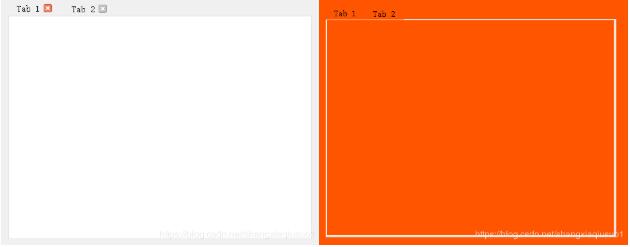
2、如何在选中小tab的时候突出选中的部分(改变颜色)?
还是上面的代码不变,其中str部分加上点内容,改成如下语句:
|
1
2
|
str = "qtabbar::tab{background-color:rbg(255,255,255,0);}" + \ "qtabbar::tab:selected{color:red;background-color:rbg(255,200,255);} " |
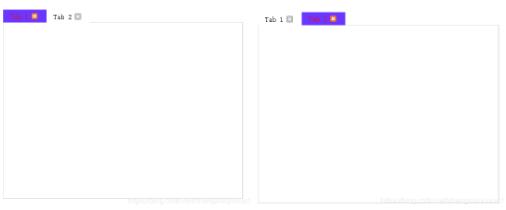
3、如何处理小tab的点击事件?
在上面的代码中加入一些语句即可实现。
|
1
2
3
4
5
6
7
8
9
10
11
12
13
14
15
16
17
|
def __init__(self): super(changetabcolor, self).__init__() self.setupui(self) self.setfixedsize(self.width(), self.height()) self.tabwidget.settabsclosable(true) str = "qtabbar::tab{background-color:rbg(255,255,255,0);}" + \ "qtabbar::tab:selected{color:red;background-color:rbg(255,200,255);} " self.tabwidget.setstylesheet(str) self.tabwidget.currentchanged.connect(self.slot_small_tab)def slot_small_tab(self): if self.tabwidget.currentindex() == 0: print('666') elif self.tabwidget.currentindex() == 1: print('222') else: pass |
未完待续。。。
以上这篇对pyqt5中qtabwidget的相关操作详解就是小编分享给大家的全部内容了,希望能给大家一个参考,也希望大家多多支持服务器之家。
原文链接:https://blog.csdn.net/shangxiaqiusuo1/article/details/89889451










